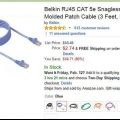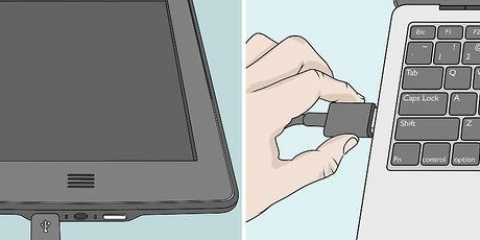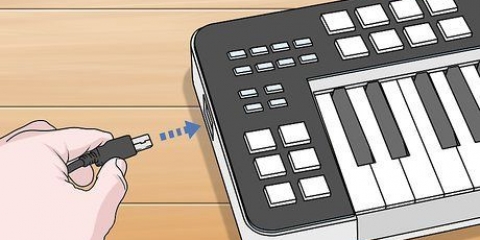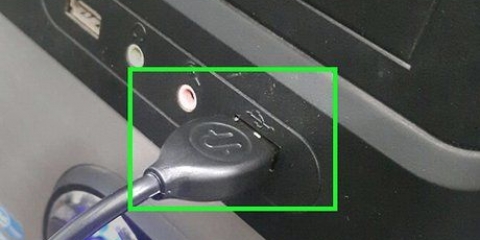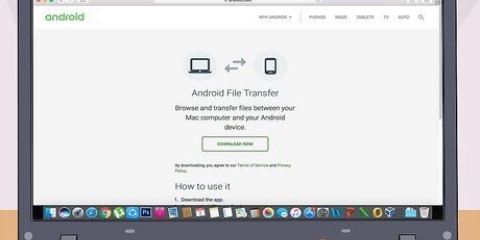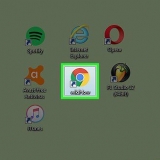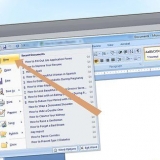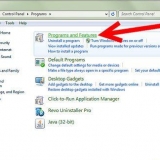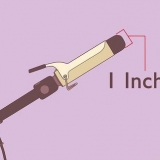3. Avvia uno dei computer e vai su di esso "Inizio" menu in basso a sinistra dello schermo di Windows. 4. Selezionare "Pannello di controllo," e digita "Rete" nella casella di ricerca del pannello di controllo. 5. Selezionare " Centro connessioni di rete e condivisione" dalle opzioni nella finestra. 6. Selezionare l`icona con il "Rete sconosciuta" label, dalla cartella di rete nella parte superiore della finestra di "Centro connessioni di rete e condivisione". Questa icona può anche "Reti multiple" come etichetta, se sei connesso a più di una rete. 7. Fare clic sul messaggio che indica di modificare le impostazioni di rilevamento della rete e condivisione file, quindi fare clic sull`opzione "Attiva il rilevamento della rete e la condivisione di file." 8. Digitare la password dell`amministratore per questo computer, se richiesta, quindi premere "accedere" sulla tua tastiera. Entrambi i computer sono ora visibili nella finestra "Centro connessioni di rete e condivisione", ed è ora possibile condividere file. 3. Selezionare "Preferenze di Sistema" tra le opzioni disponibili e selezionare "condivisione." 4. Prendere nota del nome del computer nel file "condivisione" menù. 5. Vai all`altro computer e vai a "cercatore." Il "cercatore" è un`icona quadrata che vedi nel dock del tuo Mac e ha l`aspetto di due facce. 6. Selezionare "andare," quindi fare clic "Connetti al server" nel Finder. 7. Fare clic sul pulsante etichettato "Navigare," quindi fai doppio clic sul nome dell`altro Mac che dovresti trovare nella finestra. 8. Immettere la password dell`amministratore dell`altro computer, se richiesto. Viene quindi stabilita una connessione tra entrambi i computer e hai la possibilità di inviare e condividere file. Cavo Ethernet incrociato (solo Windows) Cavo Ethernet standard (solo Mac)
Collegamento di due computer con un cavo ethernet
Contenuto
Se non sei connesso a una rete, ma desideri comunque inviare file o connetterti a un altro PC, utilizza un cavo ethernet incrociato. Dopo aver effettuato questa connessione è necessario modificare le impostazioni di rete di uno dei computer, affinché la connessione funzioni. Dopodiché hai la possibilità di condividere file e giocare su questo "Rete". Continua a leggere per scoprire come collegare due computer utilizzando un cavo Ethernet in Windows 7, Windows Vista o sul Mac (versione inglese del sistema operativo).
Passi
Metodo 1 di 2: Windows 7 e Windows Vista
1. Controlla se hai un cavo ethernet incrociato. È necessario un cavo Ethernet incrociato per collegare due computer senza rete; con un cavo ethernet standard, questo non è possibile senza un computer e un router.
- Esaminare il modello di colore all`estremità del cavo Ethernet per determinare se i colori corrispondono. Con un cavo Ethernet incrociato, i colori alle due estremità non corrispondono, mentre con un normale cavo Ethernet lo fanno.
- In caso di dubbio, puoi utilizzare il sito web di "Tekron Internazionale" (vedi la citazione in fondo a questo articolo) per assicurarti di avere un cavo ethernet incrociato.
2. Collega i computer tra loro collegando il cavo Ethernet alla porta di rete Ethernet di ciascun PC.
Metodo 2 di 2: Macintosh (Mac) OS X
1. Collega ciascuna estremità di un cavo Ethernet standard alle porte Ethernet su entrambi i computer. Se uno dei due Mac non dispone di una porta Ethernet, è anche possibile utilizzare un adattatore da USB a Ethernet.
2. Vai su uno dei computer, quindi aprilo "Mela" menù.
Necessità
Articoli sull'argomento "Collegamento di due computer con un cavo ethernet"
Condividi sui social network:
Simile
Popolare